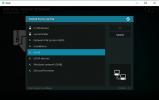Play To Kodi Extension para Chrome: envíe videos desde su navegador a Kodi
A veces es más fácil buscar videos en su computadora en lugar de buscarlos en Kodi. Pero, ¿qué haces si encuentras un video que quieres ver en tu computadora y quieres enviarlo a Kodi para que se reproduzca? Si estás en YouTube, puedes agregarlo a una lista de reproducción y luego abrir esa lista de reproducción usando el complemento de YouTube para Kodi. Pero eso no es muy conveniente. Hay una mejor manera, y una que puede usar para la mayoría de los sitios de video, no solo YouTube.

La extensión Play to Kodi es una extensión de navegador simple que está disponible para Google Chrome o Mozilla Firefox. Puede usar esta extensión para enviar videos de su navegador a Kodi de manera rápida y fácil y comenzar a reproducirlos de inmediato. Esto es realmente útil si está navegando en una pantalla más pequeña y tiene Kodi en una pantalla más grande, para que pueda ver el video lo más grande y claro posible. A continuación le daremos instrucciones de instalación y uso sobre cómo envía videos desde tu navegador a Kodi con Play to Kodi.
Garantía de devolución de dinero de 30 días.
Los usuarios de Kodi deberían obtener una VPN
Muchos de los complementos disponibles para Kodi son creados por desarrolladores externos y no están aprobados por el equipo oficial de Kodi. Algunos de estos complementos le permiten transmitir o descargar contenido con derechos de autor, como música, películas o episodios de programas de TV. Acceder a contenido con derechos de autor de esta manera sin el permiso es ilegal en la mayoría de los países, y si lo atrapan, podría ser multado, expulsado de su red por su ISP o incluso procesado por la ley aplicación.
La mejor manera de mantenerse seguro cuando usa Complementos Kodi es instalar una VPN. La VPN cifrará todos los datos que su dispositivo envía a través de Internet, y este cifrado hace que sea imposible para cualquier otra persona observar o rastrear su uso de Internet. Su ISP y el personal de las fuerzas del orden que intente observar su actividad en Internet no podrán ver si ha estado transmitiendo y no podrá rastrear qué sitios ha visitado, lo que lo mantiene seguro.
Nosotros recomendamos IPVanish Para usuarios de Kodi
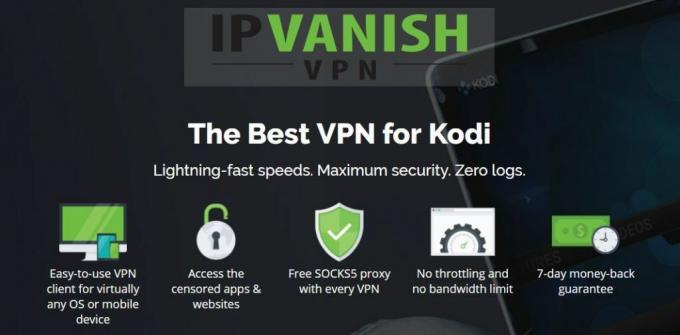
Para los usuarios de Kodi, recomendamos el IPVanishServicio VPN. Tienen conexiones rápidas y una gran red de servidores de 950 servidores en 60 países. Además, hay una excelente seguridad con un cifrado sólido de 256 bits y una política de no registro. Puede instalar IPVanish en una PC, Mac, iOS o dispositivo Android.
*** IPVanish ofrece una garantía de devolución de dinero de 7 días, lo que significa que tiene una semana para probarlo sin riesgos. Tenga en cuenta que Consejos adictivos lectores pueden ahorre un masivo 60% aquí sobre el plan anual IPVanish, reduciendo el precio mensual a solo $ 4.87 / mes.
Cómo instalar la extensión Play To Kodi para Chrome
Estas son las instrucciones para instalar la extensión Play to Kodi para Google Chrome:
- Abierto abra su navegador Chrome y vaya a la siguiente URL: https://chrome.google.com/webstore/detail/play-to-kodi/fncjhcjfnnooidlkijollckpakkebden? hl = en
- Haga clic en el azul Añadir a Chrome botón en la esquina superior derecha de la ventana

- Una ventana emergente le preguntará si desea instalar la extensión Play to Kodi. Haga clic en Agregar extensión

-
Espere por solo un segundo hasta que vea una notificación que dice que Play to Kodi se ha agregado a Chrome

Cómo instalar la extensión Play To Kodi para Firefox
Y aquí están las instrucciones para instalar la extensión Play to Kodi para Mozilla Firefox:
- Abierto Abra su navegador Firefox y vaya a la siguiente URL: https://addons.mozilla.org/en-US/firefox/addon/play-to-kodi4/
- Haga clic en el azul Añadir a firefox botón en el medio de la página
- El complemento se descargará rápidamente. Ahora se le preguntará si desea instalar el complemento Play to Kodi. Haga clic en Instalar en pc
- Espere solo un segundo hasta que vea una notificación que dice que Play to Kodi se ha instalado correctamente
Cómo usar la extensión Play To Kodi
Una vez que haya instalado la extensión Play to Kodi y la configure para que pueda usarla para enviar videos. Ya sea que haya instalado Play to Kodi en Chrome o en Firefox, usarlo es lo mismo. Así es como configura su extensión Play to Kodi y comienza a usarla para reproducir videos en Kodi:
- Ahora necesita configurar su extensión. Hacer clic en el ícono Play to Kodi: en Chrome y Firefox es el logotipo marrón de la TV en la parte superior derecha de su navegador, al lado de la barra de menú
- Verás un icono de un conjunto de engranajes en la esquina inferior izquierda de la ventana emergente de extensión. Este es el icono de configuración, así que haga clic en ese
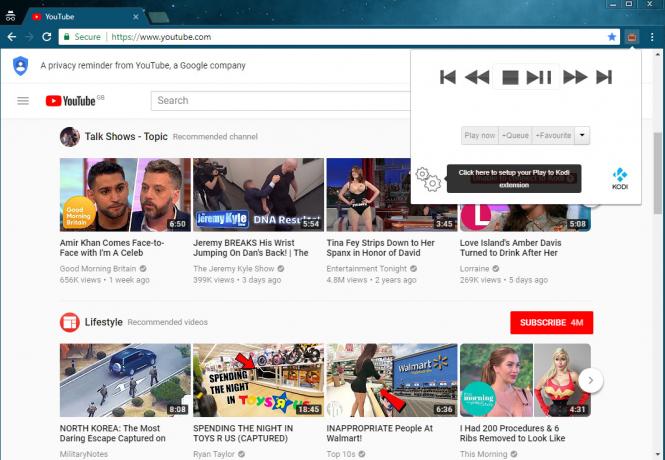
- Ahora necesitas ingrese los detalles de su sistema Kodi, incluida la URL, el puerto y el nombre de usuario y contraseña si tiene uno
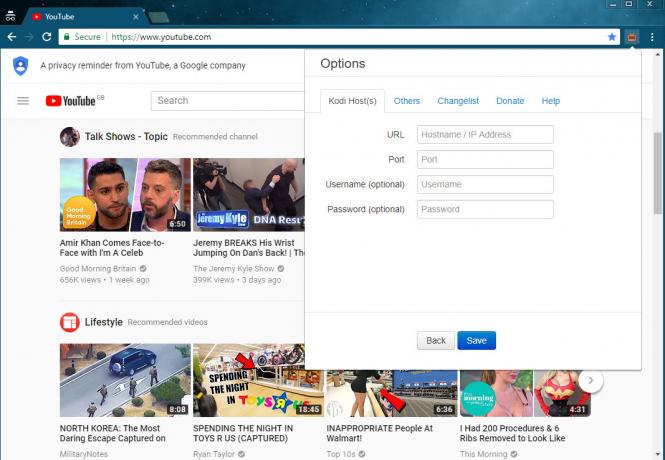
- Si no conoce estos detalles, abre Kodi E ir a Configuraciones, entonces a Información del sistema. Esto mostrará su dirección IP, que debe ingresar en el cuadro URL en Play to Kodi. El puerto es 8080 por defecto
- Mientras tenga Kodi abierto, debe habilitar el control remoto. Para hacer esto, vaya a Configuraciones, entonces a Servicios, entonces a Controlar. Ahora necesitas habilitar Permitir control remoto a través de HTTP moviendo el control deslizante a la posición de encendido. También puede verificar o cambiar el número de puerto aquí si necesita
- Una vez que haya ingresado toda la información requerida en Play to Kodi, haga clic en Salvar. Ahora, cuando haces clic en el ícono de extensión, verás un indicador de lo que se está reproduciendo y los controles para interactuar con Kodi

- Ahora estás listo para buscar videos. Vaya a un sitio como YouTube en su navegador y seleccione el video que desea reproducir. Ahora haga clic derecho en el enlace a ese video
- Verá su menú habitual del navegador haciendo clic con el botón derecho emergente. Debería haber una sección cerca de la parte inferior que diga Jugar a Kodi. De esta sección, elija Reproducir ahora para reproducir el video de inmediato o Cola para agregar el video a la cola

- Ahora tu video comenzará a reproducirse en Kodi

- Tenga en cuenta que también puede haga clic en el icono Jugar a Kodi para usarlo como control remoto para Kodi
Alternativa: la extensión Kassi Share para Google Chrome y Firefox
La extensión Play to Kodi es excelente, pero no funciona con todos los videos. Hay algunos sitios de video donde la extensión no puede recoger la URL del video y, por lo tanto, no puede envíelo a Kodi, para que Play to Kodi no esté disponible en el menú contextual cuando haga clic derecho en un vídeo. Si encuentra que esto es un problema para usted, puede probar la extensión Kassi Share. Kassi Share también es una extensión de navegador disponible para Chrome y Firefox, y funciona casi exactamente de la misma manera que Play to Kodi. Pero admite algunos formatos de video diferentes, por lo que vale la pena probarlo si no está teniendo una buena experiencia con Play to Kodi.

Para instalar y usar Kassi Share, esto es lo que debe hacer:
- Primero que todo, habilitar el control remoto para Kodi yendo a Ajustes, luego a Servicios, luego a Controlar. Ahora alternar el Permitir control remoto a través de HTTP control deslizante
- Abre tu navegador y navegue a una de las siguientes URL: https://chrome.google.com/webstore/detail/kassi-share-send-to-kodi/gbghegmimhjemkhpimohkdopkeahldbh? hl = en para Chrome o https://addons.mozilla.org/en-US/firefox/addon/kassi-share/ para Firefox
- Descargue la extensión como de costumbre, utilizando el Añadir a Chrome botón o el Añadir a Firefox botón dependiendo de su navegador
- Vaya a la página de extensiones o complementos de su navegador y haga clic en Opciones para Kassi Share
- En el menú de opciones, entrar un nombre para mostrar para su sistema Kodi, más su dirección IP y puerto, y su nombre de usuario y contraseña si tiene uno
- Ahora haga clic en Salvar
- Ahora puede salir del área de extensiones y usar su navegador para buscar videos. Cuando encuentres un video que quieras reproducir, haga clic derecho sobre él
- Busque en el menú contextual para Kassi Share - Enviar a Kodi
- Desde este menú, seleccione Jugar para comenzar el video de inmediato, o Añadir a la cola poner en cola el video para más tarde
- Ahora tu video comenzará a reproducirse en Kodi
Conclusión
Play to Kodi es un complemento simple pero efectivo para enviar videos desde su navegador a Kodi. Es especialmente útil para navegar en YouTube en un dispositivo y alinearlos para que se reproduzcan en su sistema Kodi, debido a la excelente experiencia de navegando en YouTube a través de Kodi directamente. Puede instalar fácilmente la extensión Play to Kodi en Chrome o Firefox, y requiere solo un poco de configuración simple. Si tiene problemas con Play to Kodi, puede probar la extensión Kassi Share muy similar.
¿Utiliza Play to Kodi o prefiere buscar contenido dentro de Kodi? Háganos saber lo que cree que es mejor en los comentarios a continuación.
Buscar
Mensajes Recientes
Complemento DeathStar Kodi: cómo instalar el complemento DeathStar
Kodi es un seguro y la aplicación gratuita de centro de medios de c...
Complemento RTP Play Kodi: Instalar y ver transmisiones en vivo en portugués
RTP es la emisora portuguesa de servicio público estatal. Opera v...
Los mejores complementos porno para Kodi: Cómo transmitir contenido para adultos en Kodi
¿Pornografía? En Kodi? ¡Seguramente no puedes hablar en serio! Ah, ...